dns对于我们的网络来说是非常重要的,如果出现了win11dns异常无法上网就很麻烦了,这时候我们可以尝试刷新一下自己的dns,或者更改一下dns看看能不能用。
方法一:
1、首先右键开始菜单,打开“运行”
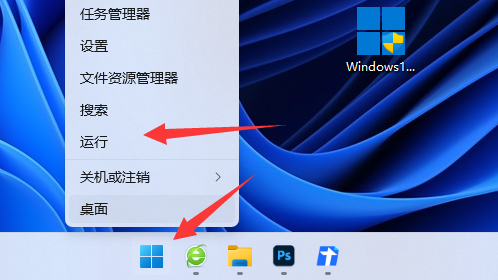
1、dns设置错误也可能会未响应,所以右键网络打开“网络和internet设置”
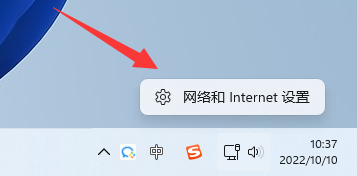
2、接着输入“cmd”打开命令提示符。
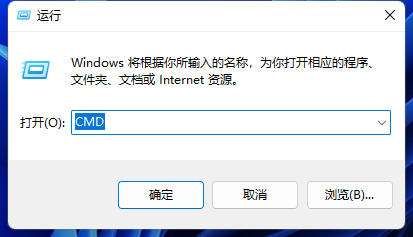
3、打开后输入“ipconfig /flushdns”并回车刷新dns后再看看能不能联网。
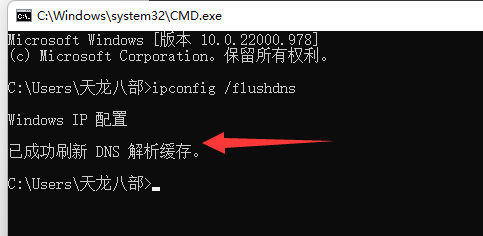
方法二:
1、不行的话,尝试打开“网络和internet设置”
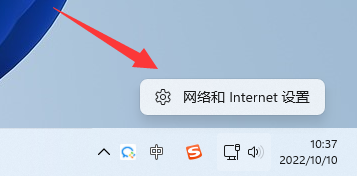
2、然后打开上方“以太网”
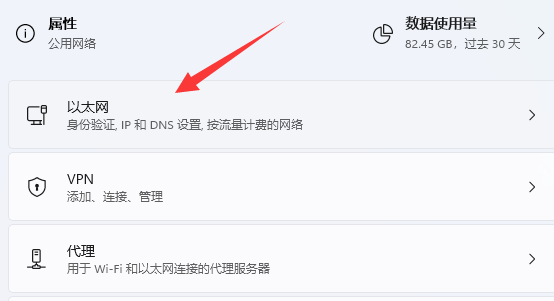
3、再点击dns一栏中的“编辑”
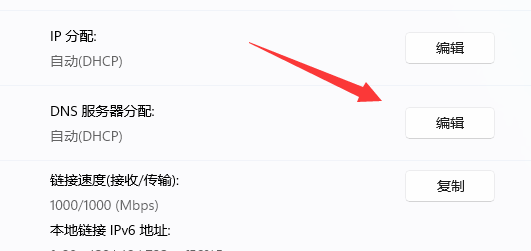
4、随后将它改成手动,并修改下方dns设置并保存。(下面提供几个可用的dns)
谷歌: 8.8.8.8 | 8.8.4.4
OpenDNS 主页: 208.67.222.222 | 208.67.220.220
Cloudflare: 1.1.1.1 | 1.0.0.1
备用DNS: 76.76.19.19 | 76.223.122.150
AdGuard DNS: 94.140.14.14 | 94.140.15.15
Quad9: 9.9.9.9 | 149.112.112.112
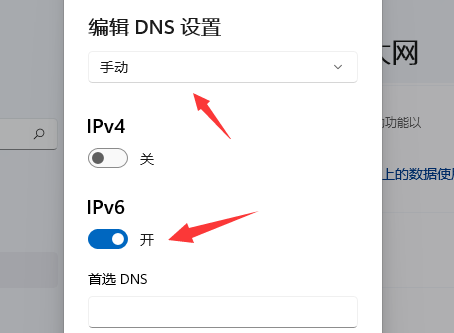
延伸阅读:dns网络服务器未响应原因
 小三如何成功上位,选对好的上位机构就
小三如何成功上位,选对好的上位机构就
小三转正上位(男人对婚外情人有占有欲吗)但是一个爱你的男人......
阅读 windows10黑屏一直闪怎么办
windows10黑屏一直闪怎么办
我们在使用win10操作系统电脑的过程中,有的小伙伴可能就会遇......
阅读 电脑安装win11tpm2.0怎么开
电脑安装win11tpm2.0怎么开
相信很多电脑用户都知道安装win11系统的前提就是得开启TPM2.0,虽......
阅读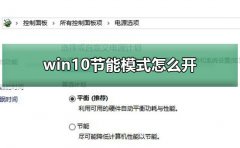 win10节能模式怎么开
win10节能模式怎么开
win10节能模式是一个非常好用的电脑省电模式,特别是笔记本电......
阅读 支付宝刷刷脸美颜功能关闭教程介绍
支付宝刷刷脸美颜功能关闭教程介绍
支付宝刷刷脸美颜功能关闭教程介绍:1、由于美颜功能无法单独......
阅读 英特尔将在 GDC 2022 上推出
英特尔将在 GDC 2022 上推出 个人所得税劳务报酬怎么
个人所得税劳务报酬怎么 抖音超大头特效制作方法
抖音超大头特效制作方法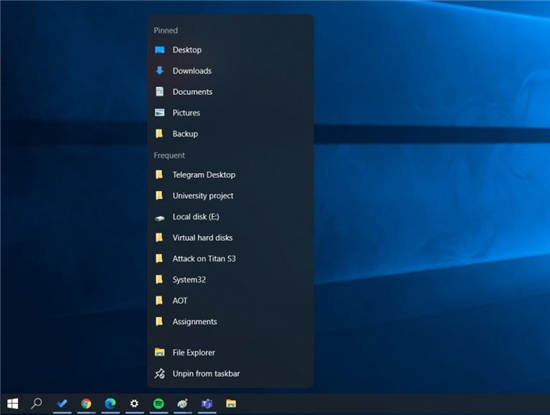 Windows10 21H2 版本即将推出
Windows10 21H2 版本即将推出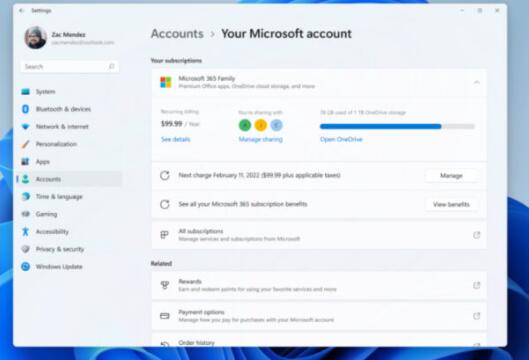 新的Windows11 Build Previews
新的Windows11 Build Previews 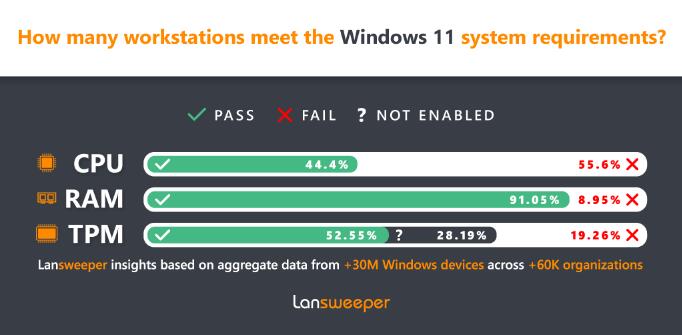 调查显示超过一半的企业
调查显示超过一半的企业 zao怎么注销账号?zao换脸
zao怎么注销账号?zao换脸 Windows10 2004、20H2和21H1 19
Windows10 2004、20H2和21H1 19 万国觉醒25级兵营升级条件
万国觉醒25级兵营升级条件 漫威超级战争哪个角色最
漫威超级战争哪个角色最 原神雷电将军最佳武器怎
原神雷电将军最佳武器怎 迪兰显卡sn码查询
迪兰显卡sn码查询 旌宇显卡驱动怎么回滚
旌宇显卡驱动怎么回滚 开机不显示故障的维修
开机不显示故障的维修 Win8.1权限不足怎么办详解
Win8.1权限不足怎么办详解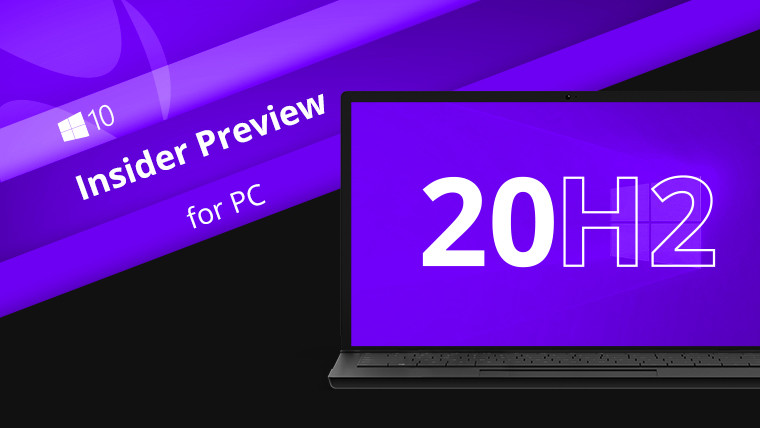 Windows 10版本20H2 / 2004更新
Windows 10版本20H2 / 2004更新 UltraEdit替换回车换行的操
UltraEdit替换回车换行的操 WPS PPT使用免费模板创建演
WPS PPT使用免费模板创建演 WPS Excel中快速填充部门的
WPS Excel中快速填充部门的 magic ui 6.0升级名单
magic ui 6.0升级名单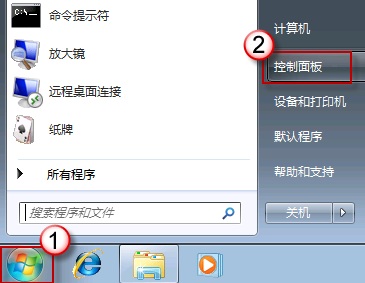 Windows7纯净版系统电脑自动
Windows7纯净版系统电脑自动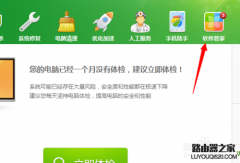 如何安装360wifi?360随身
如何安装360wifi?360随身 华为路由器设置后无法上
华为路由器设置后无法上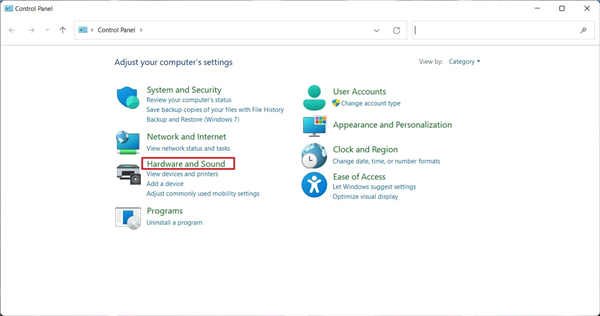
如何在Windows11上按下电源按钮时选择操作 作为电源选项的一部分,还可以将电源按钮的行为更改为睡眠、休眠或按下时关闭。 要更改Windows11上的电源按钮操作,请使用...
次阅读

我们在安装了win7操作系统之后,有的人在使用的过程中可能会遇到一些无法解决的问题。那么对于这些问题很多小伙伴都想要对自己的电脑进行系统重装来解决。至于哪里下载win7系统文件比较...
次阅读
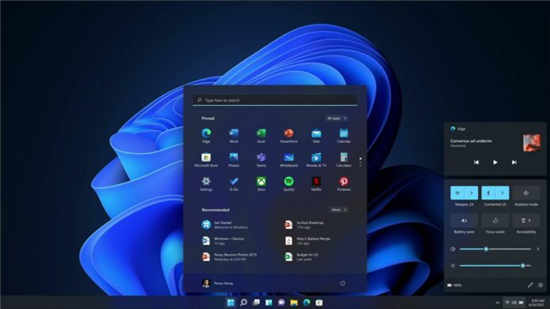
在windows11中,微软正在添加许多新的设计功能,预计未来几天将通过 Microsoft Store 推出更多改进。与此同时,微软正在淘汰它认为没有被使用的功能。 微软已经发布了一份...
次阅读

如何在 Windows 11 中重新安装 Microsoft Solitaire Collection Solitaire Collection 或 Microsoft Solitaire Collection 是由 Microsoft 开发的游戏。虽然它最初...
次阅读

最近有不少win10用户想要更新win11系统,但是遇到了win11更新卡在94%的问题,不知道怎么办,其实这大概率只是安装的速度比较慢,只要耐心等待一段时间应该就可以了,下面就一起来看看吧。...
次阅读
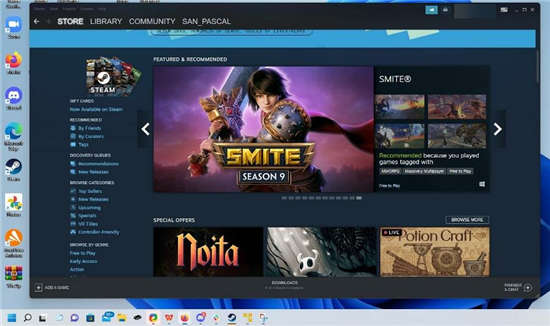
如何在 Windows 11 上毫无问题地运行biomutant游戏 bull; Biomutant 是 Steam 的一款动作 RPG 游戏,在发布前就备受期待。 bull; 许多玩家抱怨游戏经常崩溃和其...
次阅读

win11家庭中文版远程桌面怎么开 在日常工作或生活中使用win11系统的时候,可能会遇到需要远程连接其它电脑桌面的情况,那么在win11系统中,如果想要远程连接其它电脑桌...
次阅读
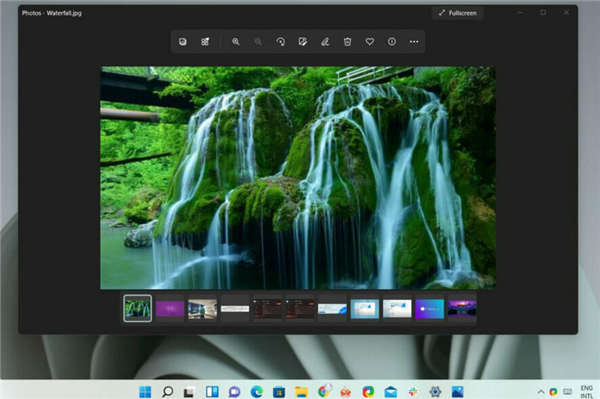
与其前身一样,Windows 11 仍然在照片应用程序中为许多用户显着地使照片变暗。 基本上,它将正确显示照片约四分之一秒,然后将当前亮度级别更改为更暗和更阴暗的设置。...
次阅读
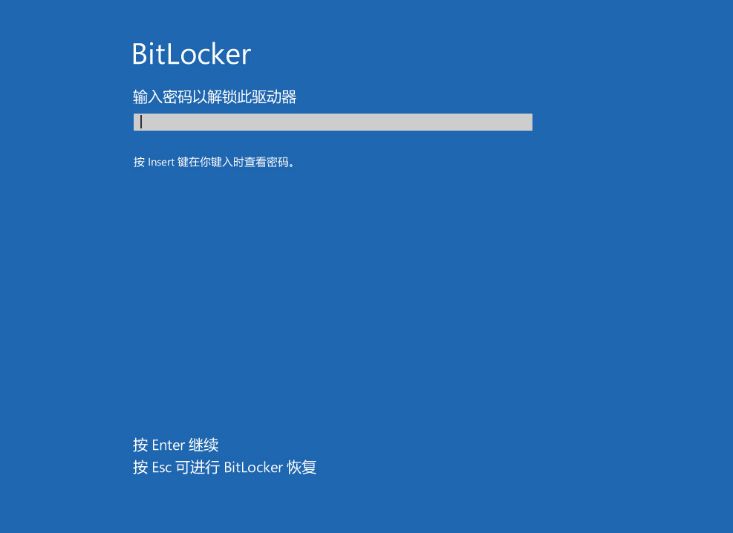
Windows BitLocker 已成为用户保护其数据的越来越受欢迎的解决方案。下面介绍如何使用标准方法禁用 BitLocker。要在任何驱动器上禁用 BitLocker,请使用以下步骤: 1....
次阅读
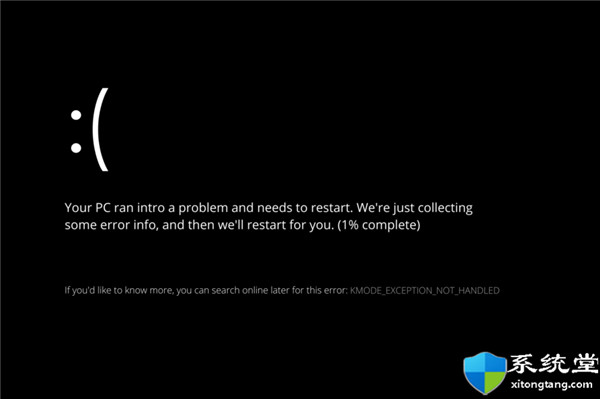
kmode异常未处理_修复:Windows 11 错误 Kmode 异常未处理方法 bull; Windows 11 错误 Kmode Exception not Handled 表示您的显卡驱动程序之间存在冲突。 bull;...
次阅读

win7系统是一款非常优秀的实用型系统。在随着不断的使用后许多用户们都反应自己遇到了开机速度越来越慢的问题?今天小编就为大家带来了win7电脑开机速度慢的解决办法一起来看看吧。...
次阅读
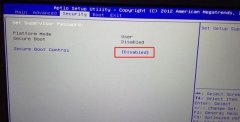
神舟战神K670D笔记本是一款搭载了intel酷睿7代处理器的15.6英寸笔记本电脑。预装的是win10系统,但是还是有不少的用户喜欢使用win7系统,而且intel 7代CPU安装WIN7时usb3.0设备无法使用,要在采用集...
次阅读
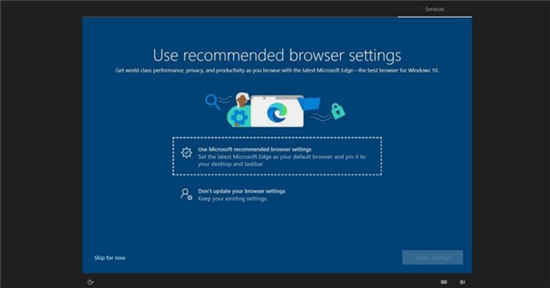
当你在win10下载全新的版本中,Microsoft正在A / B测试一项新的功能,该功能旨在通过OOBE屏幕中的全屏无窗口Microsoft Edge建议来吸引用户。 当用户设置...
次阅读
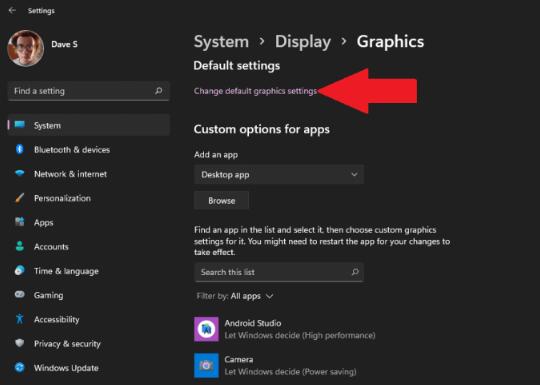
如何在Windows11中开启硬件加速GPU调度以提升游戏和视频性能 在 Windows 11 上打开和关闭硬件加速 GPU 调度 1. 转到设置 显示 图形 2. 单击更改默认图形...
次阅读

我们在安装win7系统的时候一般都会选择64位系统,但是很多人不知道自己的电脑内存能不能装入64位的系统。其实,64位系统本身不是很大,几乎所有的电脑都能安装进去,下面就让我们一起来...
次阅读